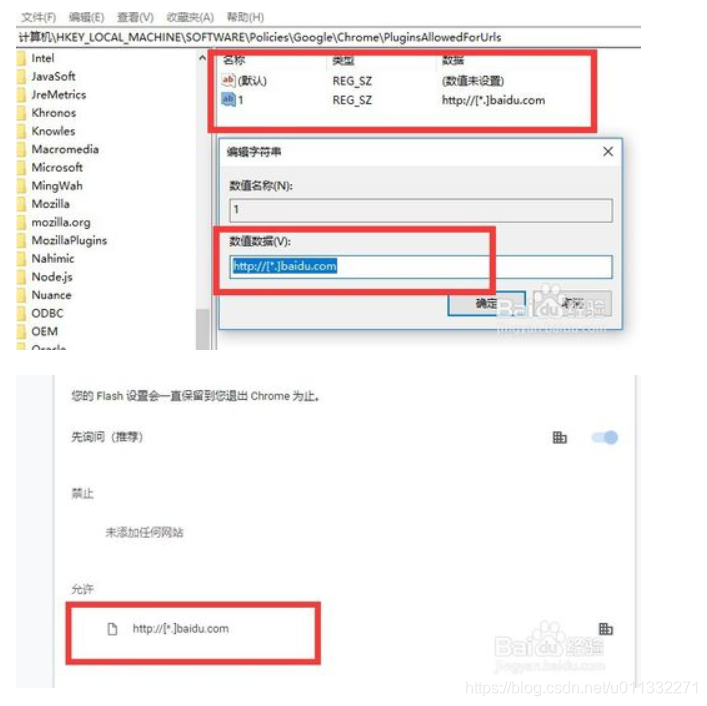- 1我,90后,从审计员到程序员,四年在南京买房_程序员工作多久可以在南京买房
- 2linux智能小车程序,无线控制及自动行驶智能小车控制实现_论文(项目报告)+硬件设计+软件设计+手机APP...
- 3CTF是什么?一文带你读懂网络安全大赛_ctf网络安全大赛
- 4SpringBoot+Vue websocket上传文件进度条,带断开连接后处理(心跳)-前端-2_springboot vue3上传文件进度条
- 5Python 自动化办公- openpyxl 创建一个 Excel 写入数据自动存储_openpyxl写入数据
- 6基于STM32的智能家居系统详细设计_stm32智能家居系统
- 7Redis系列学习笔记(高可用集群)_redis 集群 apendonly
- 8中国企业深陷「内卷」,原因找到了
- 9如何打造一个高效的研发团队_高质量研发团队建设
- 10食品安全大于天,盘点食品加工行业劳保防护用品有哪些_食品工作服
新版谷歌浏览器开启Flash支持,开启flash方法_settings/content/flash
赞
踩
大佬网址转载网址
1、Chrome 69.0以下版本永久启用Flash方法:
浏览器地址栏中输入【chrome://settings/content/flash】,将【禁止网站运行Flash】改为【先询问(推荐)】,点击【允许->添加】按钮,将你希望永久运行flash的网站域名加入允许名单然后重启浏览器即可(具体格式参考下面)!
例如:
www.baidu.com(此域名可以运行flash)
[*.]baidu.com(百度所有二级域名flash都可以运行)
[*.]com(所有.com后缀域名flash都可以运行)
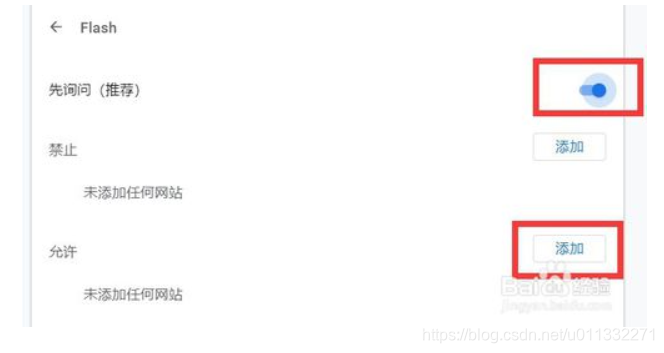
2、Chrome 69.0-70.0 Flash插件权限受到限制,默认不再显示【添加】按钮:
谷歌浏览器地址栏中输入【chrome://flags/#enable-ephemeral-flash-permission】,将【Enable Ephemeral Flash Permissions】从【Default】改为【Disabled】。重启Chrome浏览器后,再次进入【chrome://settings/content/flash】就能看到添加按钮了。
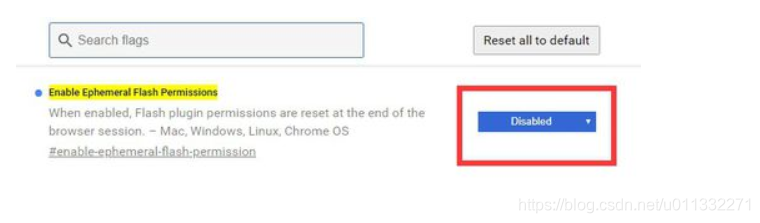
3、Chrome 71.0-74.0以后版本,进一步限制Flash,无法修改【Enable Ephemeral Flash Permissions】
这时候就需要修改注册表,才能将允许运行Flash的网站名单加入进去。不出意外的话,这个方法将永久适用于新版谷歌浏览器。
新建flash.reg后缀的注册表文件,将下面内容复制进去,保存,然后双击导入到注册表,重启Chrome即可生效。
注册表:
Windows Registry Editor Version 5.00
[HKEY_CURRENT_USER\SOFTWARE\Policies\Chromium]
"AllowOutdatedPlugins"=dword:00000001
"RunAllFlashInAllowMode"=dword:00000001
"DefaultPluginsSetting"=dword:00000001
"HardwareAccelerationModeEnabled"=dword:00000001
[HKEY_CURRENT_USER\SOFTWARE\Policies\Chromium\PluginsAllowedForUrls]
"1"="https://*"
"2"="http://*"
[HKEY_LOCAL_MACHINE\SOFTWARE\Policies\Google\Chrome]
"AllowOutdatedPlugins"=dword:00000001
"RunAllFlashInAllowMode"=dword:00000001
"DefaultPluginsSetting"=dword:00000001
"HardwareAccelerationModeEnabled"=dword:00000001
[HKEY_LOCAL_MACHINE\SOFTWARE\Policies\Google\Chrome\PluginsAllowedForUrls]
"1"="https://*"
"2"="http://*"
- 1
- 2
- 3
- 4
- 5
- 6
- 7
- 8
- 9
- 10
- 11
- 12
- 13
- 14
- 15
- 16
- 17
- 18
- 19
- 20
- 21
- 22
- 23
- 24
- 25
- 26
- 27
- 28
- 29
- 30
- 31
- 32
- 33
注意导入上面内容后,所有网站的Flash都可以正常运行
但若想仅支持部分网站的Flash,需自行进入注册表修改以下内容:
[HKEY_CURRENT_USER\SOFTWARE\Policies\Chromium\PluginsAllowedForUrls]
[HKEY_LOCAL_MACHINE\SOFTWARE\Policies\Google\Chrome\PluginsAllowedForUrls]
例如:将”http://”改成http://[.]baidu.com,意思是仅支持百度域名下flash: